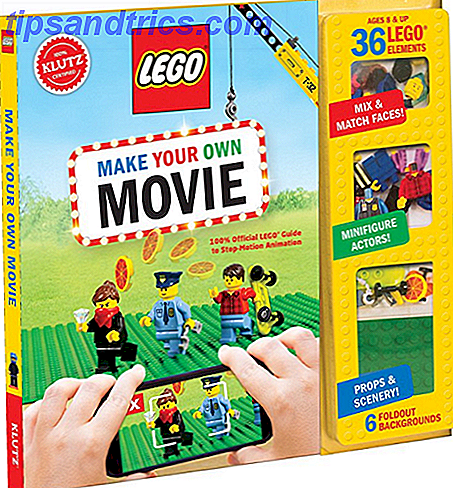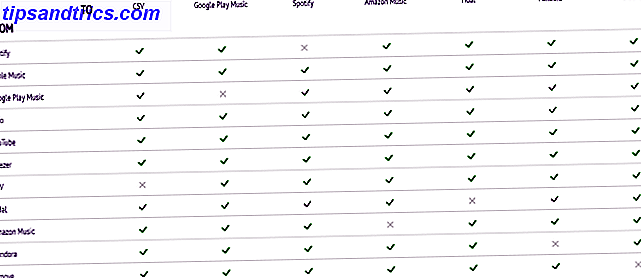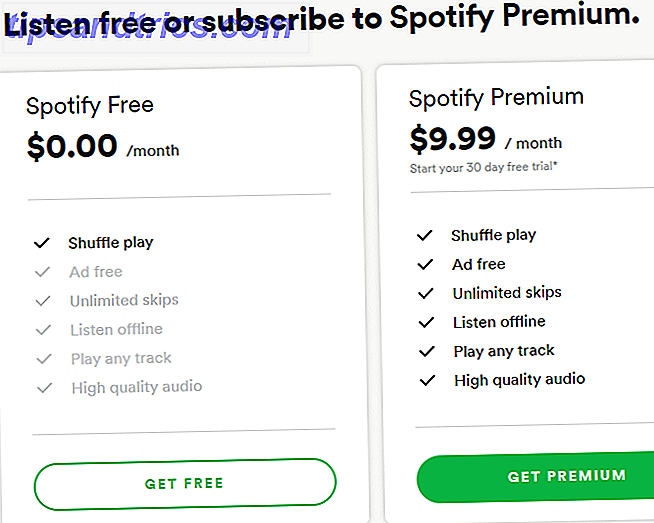Lær en ny ferdighet i helgen: Hvordan lage ferien lysene blinker i tide til musikk. Det er som å være en DJ, men måte kulere. Før du fortsetter, er det sannsynligvis en god ide å lese artikkelen min om intelligent belysning og DMX. En introduksjon til DMX Lighting Control - Ta belysningen til et helt nytt nivå. En introduksjon til DMX Lighting Control. Ta lyset til et helt nytt nivå. Intelligente belysningssystemer. pleide å være et dyrt domene for fagfolk bare; men med spredning av billigere elektronikk og datastyringssystemer, er utrolig lyseffekter nå godt innenfor rekkevidde av hobbyisten .... Les mer.
QLC + er en kryssplatformgaffel av den originale Q Light Controller med tilleggsfunksjoner og aktiv utvikling - skjønnheten i åpen kildekode! Den fungerer med en rekke åpne og standardiserte DMX-enheter, men billigere FTDI-baserte kontroller skal holde seg til Windows på grunn av dodgy driverstøtte på OS X.
Krav
- USB til DMX-grensesnitt - fra rundt $ 30 for en enkel OpenDMX-enhet (i utgangspunktet en FTDI-chip)
- Minst en DMX-kontrollert enhet - Jeg bruker en DMX RGB LED-kontroller som denne (rundt $ 20-30)
- Strip av billige, vanlige anode RGB LED-lamper.
- Last ned QLC +
Introduksjon
Det grunnleggende grensesnittet til QLC + er ganske skremmende, men vi vil tilbringe mesteparten av tiden på Vis- fanen. Før vi kommer i gang, vær imidlertid oppmerksom på stopp- og gåikonet øverst til høyre - bare en av dem vises som en gang. Bruk denne til å bytte mellom avspillingsmodus for forhåndsvisning av viser og designmodus. Hvis du prøver å avspille en sekvens i designmodus, vil gjeldende faderinnstillinger brukes som standard og kan overstyre sekvensen. Du vil være i designmodus mens du redigerer fordi faderendringer blir reflektert live på belysningen og enhetene dine.
![]()
inventar
Fixtures er bransjens lingo for en DMX-kontrollert enhet - lys, røykmaskiner, lasere, etc. En enkelt armatur består av en DMX-adresse fra 1 til 512, og vil bruke 1 eller flere kanaler, avhengig av enhetens funksjoner. En røykmaskin kan bare bruke en enkelt kanal for på eller av; Et bevegelig hodelykt kan ha 20, styreintensitet, farge, stråleform, gobo, strobe ... du får ideen.
DMX-adresser er satt i binær med DIP-brytere. Start fra venstre, tallene som bryterne representerer er krefter på 2, så: 1, 2, 4, 8, 16, 32, 64, 128, 256 . Hvis du har en 10. DIP-bryter, er det sannsynlig at du velger modus. For å gi enheten en adresse på 25, vil du bytte 1., 4. og 5. omgang til på stillingen, noe som gir oss 1 + 8 + 16 = 25. Hvis du har problemer med å jobbe med dette, er det et nyttig DIP-beregningsverktøy inkludert i QLC + - bare klikk på det blå ikonet i øverste rad - men sørg for at den samsvarer med enheten din, som kan være nede for PÅ, eller skrives i omvendt.

Kabler og kontakter
Det finnes 3 typer koblinger og kabling i bruk i dag: 5-pin XLR, 3-pin XLR (aka "mic kabel") og RJ-45 ethernet kabling. Generelt bruker profesjonelle enheter 5-pin, men forbrukerorienterte enheter vil enten bruke 3-pin XLR eller RJ-45. I mitt tilfelle har USB DMX-adapteren bare 3 terminaler for utgang; mens RGB LED-kontrolleren har Ethernet-plugger, så vil jeg hacking en gammel kabel til bruk. Det er viktig å merke seg at produsenter har vedtatt RJ-45-standarden bare fordi det er billig og lett å få egnet kabling - du kan absolutt ikke koble DMX-enheter til et hjemmenettverk skjønt . Samme kabel, annen type nettverk.

Alle DMX-enheter vil ha både en inngang og en utgang; De må danne en kjede, men adressene til hver fixtur i kjeden trenger ikke å være sekvensielle. Hver ramme av DMX-data inneholder kontrollinformasjon for hver enhet i kjeden, slik at hver enhet bare leser biten som er relevant for seg selv, og passerer alt sammen til neste enhet i kjeden.
Sette opp USB DMX-enheten
Last ned de relevante driverne for adapteren din - Jeg har min fra BitBang, men FTDI-driverne for OS X er forferdelige, så jeg endte med å måtte bruke Windows.

Klikk på Input / Output- kategorien nederst på QLC +. På denne skjermen vil vi sette USB DMX-enheten til utgangen for univers 1. "Universer" er bare en måte å utvide de totale unike enhetene vi kan bruke, men for bruk i hjemmet og små hendelser trenger du bare noen gang ett univers.
Finn "DMX USB" i listen til venstre - forhåpentligvis viser det et serienummer, og ved å klikke på det vil det bli vist meldingen om at enheten fungerer som den skal. Sjekk utmatingsboksen for å tilordne er som utgang for univers 1.

Legge til en fest
La oss nå sette opp noen lys. Fra panelet Fixtures (den første fanen), klikk på den grønne + -knappen .

Dialogen er en katalog over inventar fra ulike produsenter, siden hver enhet trenger sin egen profil for å vite nøyaktig hva egenskapene er og hvordan man kontrollerer disse funksjonene. For vår test sak, vil du ha "Generisk RGB". Skriv inn adressen du valgte, og legg til armaturet. Legg merke til at kontrolleren bruker 3 kanaler; så hvis du vil ha en annen kontroller, må den starte på 28 for ikke å overlappe (det eneste unntaket er hvis du vil ha to identiske enheter for å gjøre akkurat det samme) .

For å teste din armatur, gå over til kategorien Simple Desk - du bør se en rød, blå og grønn skyveknapp. Skyv dem opp, og RGB-LEDene skal svare.

Gjør et show
Å lage et show er mye som musikk-sekvensering hvis du noen gang har brukt Garageband. Hvert spor inneholder enten et musikalsk spor eller en rekke trinn for DMX-armaturene dine. Opprett det første sporet ved å klikke på det lille flerfargede firkantikonet, og deretter ikonet for musikk for å laste inn en .wav- fil. Selv om du også kan laste inn MP3-filer innfødt, foreslår jeg at du konverterer til en .wav- fil som jeg opplevde små timingproblemer når du sekvenserer fra en MP3.

Opprett nå et nytt spor, klikk for å velge det, og klikk deretter på ikonet for rød, blå og grønn sirkler for å lage en sekvens. På bunnen må vi legge til inventar som brukes til denne sekvensen - bare klikk på den grønne pluss-knappen, og velg din RGB-kontroller. Du får merke til at en ny RGB-kategori har dukket opp - klikk på den (bildet til høyre), og du får noen skyveknapper. Klikk på merkene for å aktivere dem.
Sekvensen starter kort, men det vil forlenge seg selv når vi legger til flere trinn. Hvert trinn i en sekvens det er egen fade inn, visne ut og hold tid. Vær oppmerksom på at fade-in tiden teller mot total varighet, mens fade ut ikke. Å lage sekvensen er i utgangspunktet veldig enkel: juster glidebryterne til ønsket verdi, og legg deretter til et trinn. Juster og legg til. Klikk på noen av de foregående trinnene og skyvekontrollene endres til det de ble satt for det trinnet - du kan justere, og den nye verdien blir lagret for det trinnet.
Klikk på klokkeikonet i sekvensredigeringsprogrammet for å åpne en egen dialog for å gå inn i fade og hold tider. Merk at hvis du vil ha en annen verdi for hvert trinn, endrer du Fade In Speed og andre innstillinger til "Per Step". Hvis du helst vil holde en konsekvent fade inn og ut tid i alle trinn, velg "Vanlig". Ikke bruk "Standard".

Du kan lage så mange sekvenser som du vil i hver scene, så du trenger ikke å gjøre alt i en lang rekke trinn. For å gjenta den samme sekvensen, velg den og bruk kopi / lim inn ikonene. Du kan fortsatt redigere faders eller timings uten å påvirke de andre dupliserte elementene.
Tips: Under klappikonet øverst til venstre er det faktisk en glidebryter - juster det for å endre zoomnivået på sekvensen for å gjøre det enklere.

Her er et 30 sekunders klipp av noe jeg slått på mens jeg lærte å bruke QLC +. Sangen er Empires av VNV Nation.
http://www.youtube.com/watch?v=MBlC5i3fpPc
Spenningen kommer selvsagt når du har en rekke DMX-enheter - akkurat som en sang med bare en trommeslag er ganske kjedelig. Neste uke skal jeg sjekke ut Vixen, en alternativ DMX lys-sequencer; og så beveger vi oss på noen Arduino DMX prosjekter for å bruke DMX med ALLE TINGENE. Inntil da!
Image Credits: Thomas Quine Via Flickr